RedmiNote13如何进行数据传输
是关于Redmi Note 13进行数据传输的详细方法归纳,涵盖多种场景和工具选择:
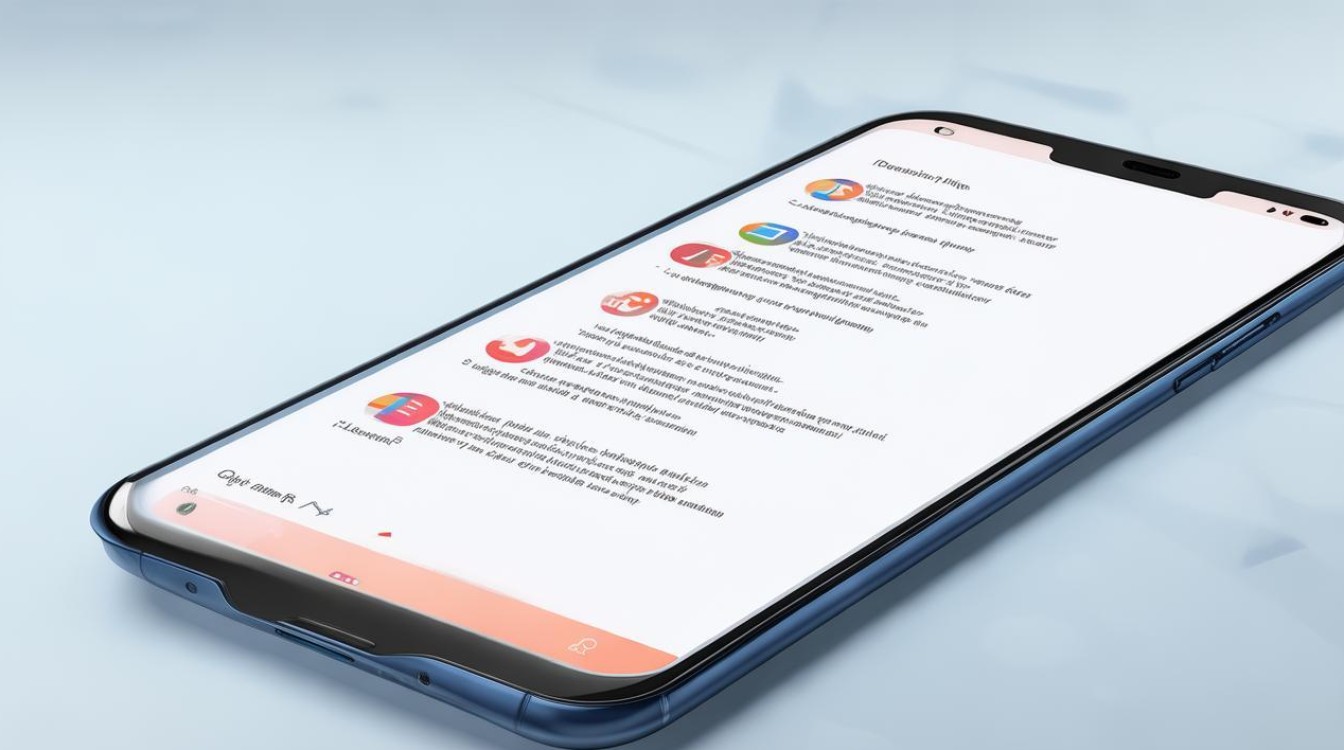
有线传输方式
| 方法 | 操作步骤 | 适用场景 | 注意事项 |
|---|---|---|---|
| USB数据线直连电脑 | 将手机通过原装USB线与电脑连接 → 下拉通知栏点击USB选项并选择“传输文件”模式 | 大容量文件(如视频、大型文档) | 确保驱动正常安装;建议使用官方/原厂电缆避免兼容性问题 |
| USB OTG扩展功能 | 插入OTG转接头后外接U盘、移动硬盘等设备 → 直接在文件管理器中拷贝粘贴数据 | 快速跨设备交换数据 | 需确认外部设备的格式兼容性(如FAT32/NTFS) |
此方式传输速度最快且稳定性强,特别适合批量迁移高清媒体文件或完整备份系统资料,对于需要高频次交互的用户,推荐作为首选方案。
无线传输方案
Wi-Fi局域网传输
- 同一网络环境下可通过Mi Drop等小米生态应用实现设备间极速互传;也可用第三方工具(如AirDroid)。
- 优势在于无需物理接触,支持多任务并行传输,用户可以同时向电脑和另一部手机发送不同类别的文件。
- 若搭配NAS私有云存储系统使用,还能构建个人家庭数据中心实现自动化同步。
蓝牙适配
打开设置→开启蓝牙可见性→配对目标设备后选取待传文件进行分享,该模式适合小体量数据的即时传递,如单曲音乐、单张图片等,不过因协议限制,带宽较低导致大文件耗时较长。
NFC近场通讯
针对支持该功能的耳机、音箱等智能配件,只需轻触即可完成配对并同步播放列表,此特性尤其适合会议演示时快速衔接投影仪音响系统,提升工作效率。
云端服务整合
MIUI云同步
登录小米账号自动上传照片、联系人等到云端,新设备登陆相同账户后一键恢复,此方案依托厂商自有服务,具有天然的设备间协同优势,用户还可设置自动备份策略,防止意外丢失重要资料。
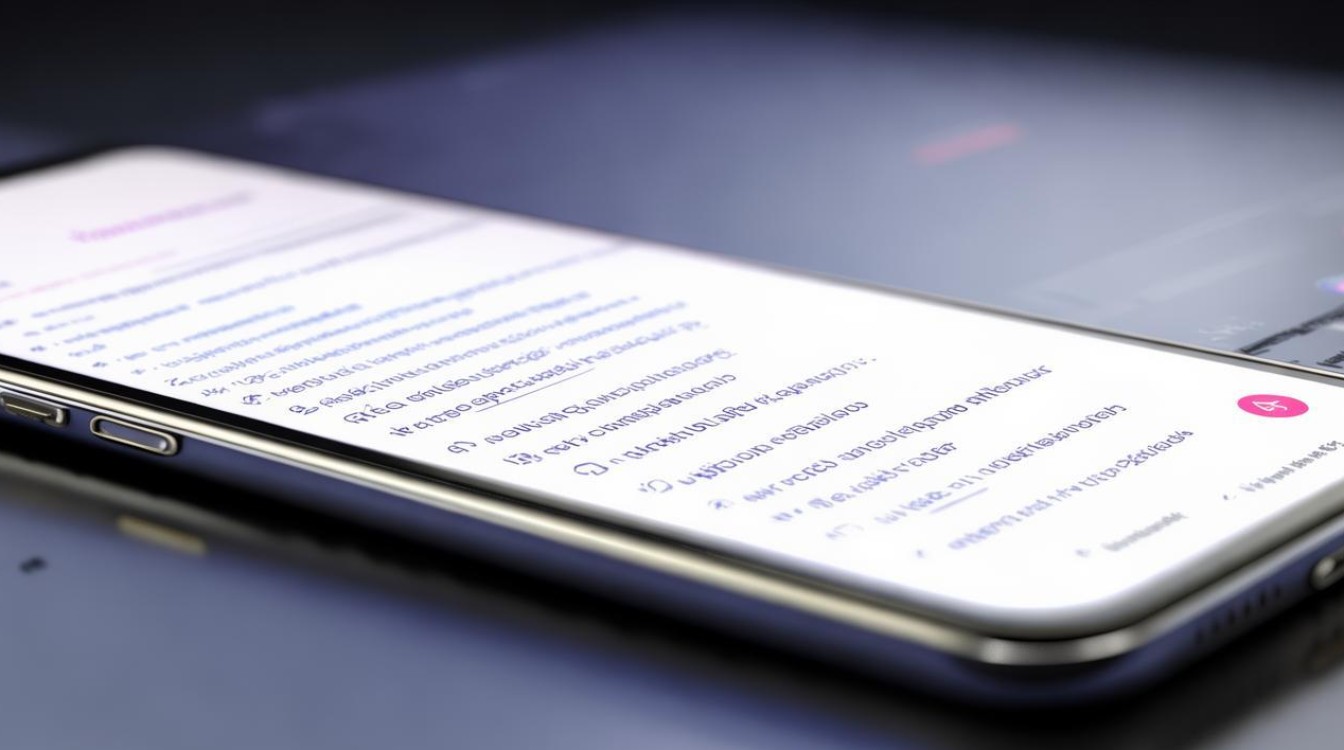
第三方云盘协作
安装百度网盘、微云等应用后,可手动选取特定文件夹进行跨平台同步,这种方式打破了生态系统壁垒,便于与其他品牌设备共享资源,企业用户可通过企业版云盘实现团队文件集中管理。
跨系统迁移工具
| 迁移方向 | 推荐工具 | 核心特点 | 典型应用场景举例 |
|---|---|---|---|
| iOS←Android | Coolmuster Mobile Transfer | 一键式傻瓜操作;支持联系人/短信/媒体等全量迁移 | 更换主力机时的完整数据过渡需求 |
| Android←iOS | Mi Mover官方应用 | 热点直连无需电脑中转;加密传输保障隐私安全 | 从苹果手机转向安卓阵营的用户 |
| 通用型桥梁方案 | Google账户同步 | 基于账号体系的轻度同步机制 | 仅满足基础通讯录等信息互通需求 |
当涉及不同操作系统间的深度转换时(如iPhone转Redmi),建议优先选用专业级迁移软件,这类工具往往提供可视化界面引导用户逐步完成复杂配置,降低操作门槛。
特殊场景应对策略
旧机换新机助手
利用内置的“MIUI数据迁移”功能,新旧设备均安装对应版本APP后,扫码建立连接通道,按照向导指示逐项勾选需要继承的内容项,整个过程采用增量更新算法,有效减少冗余数据传输量。
碎片化信息整理
面对分散在不同应用内的数据碎片(如微信聊天记录),可采用桌面端管理软件先行解析导出为通用格式文件,再导入目标位置,这种方法虽然增加了中间环节,但能更好地控制数据的结构化存储。
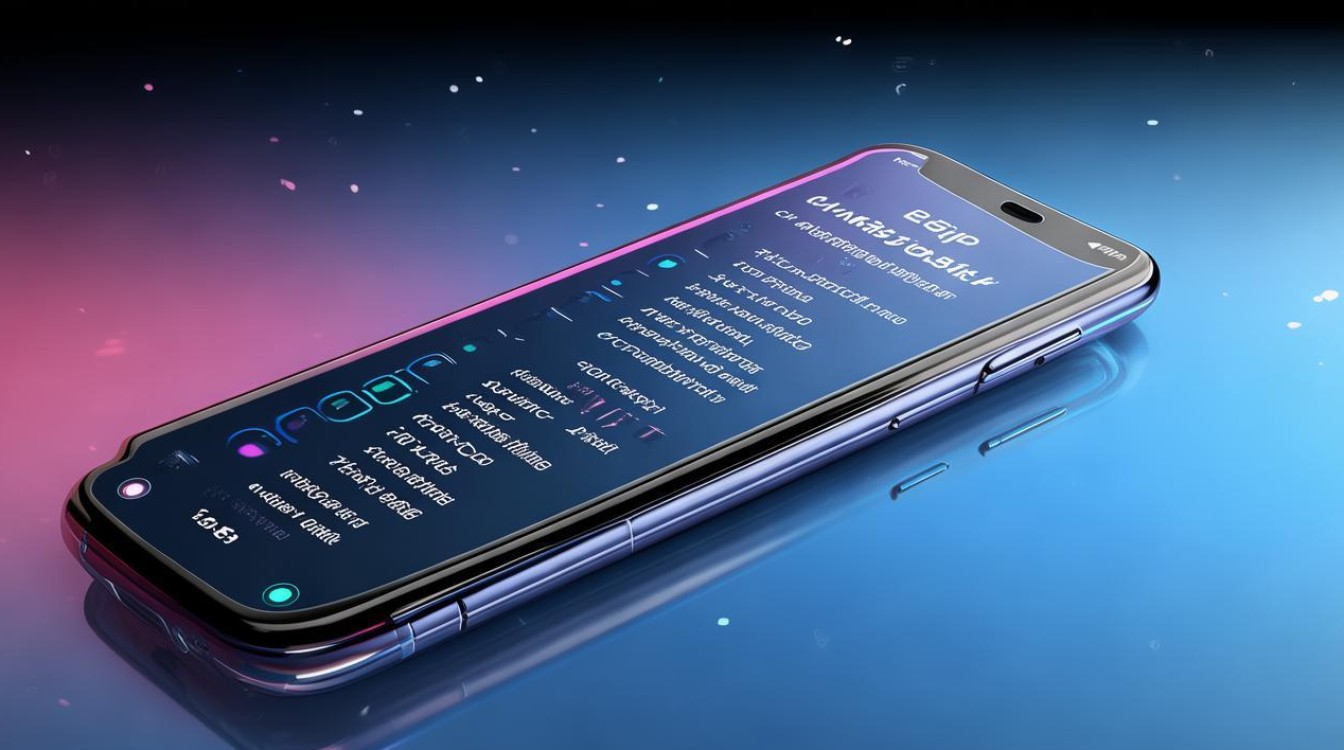
FAQs
Q1: 使用USB连线时电脑无法识别设备怎么办?
A: 首先检查是否开启了正确的USB调试模式(在开发者选项中启用);尝试更换其他USB端口或重启电子设备;若仍无效,请更新手机驱动程序至最新版本,或者重新安装MIUI PC套件。
Q2: 跨品牌传输后部分应用程序找不到怎么办?
A: 这是由于不同厂商的应用商店差异所致,建议前往应用市场重新下载安装所需软件;对于游戏进度等本地存档,可通过钛备份等
版权声明:本文由环云手机汇 - 聚焦全球新机与行业动态!发布,如需转载请注明出处。


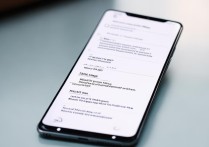
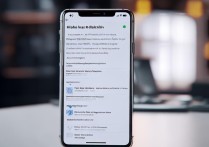


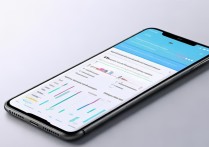





 冀ICP备2021017634号-5
冀ICP备2021017634号-5
 冀公网安备13062802000102号
冀公网安备13062802000102号